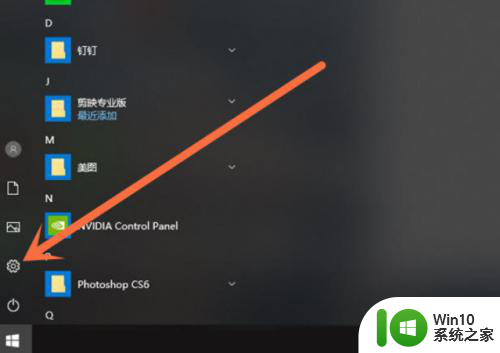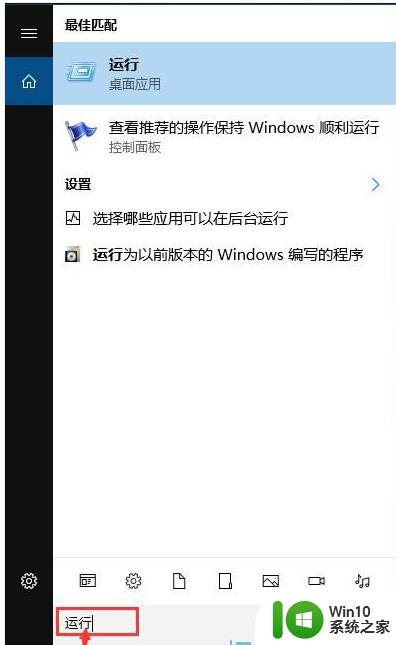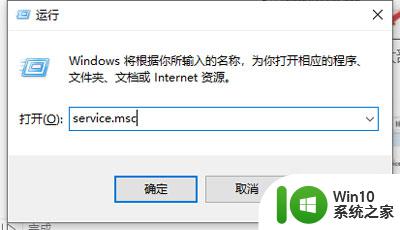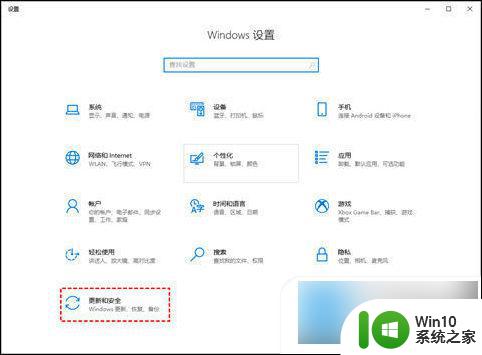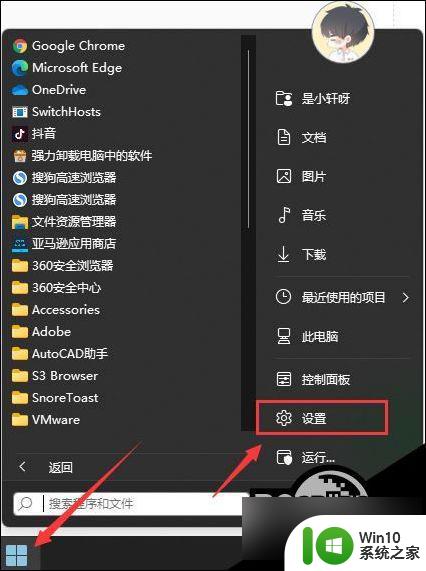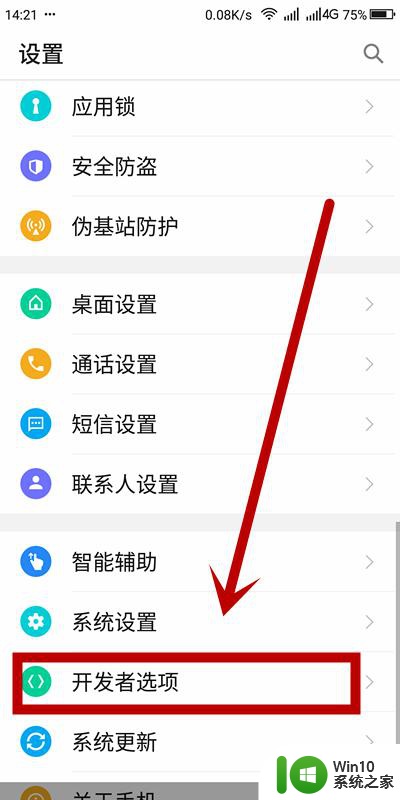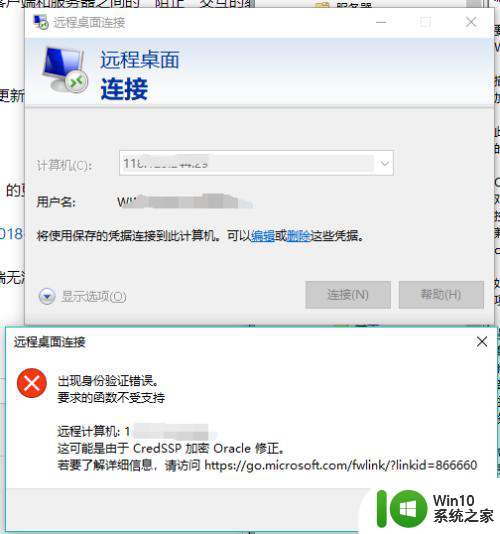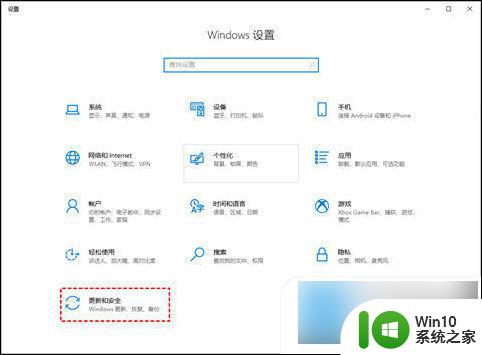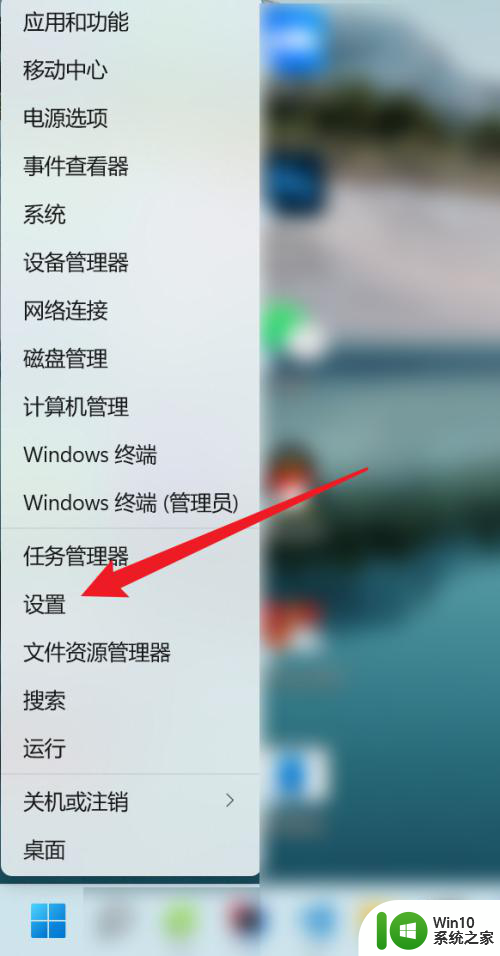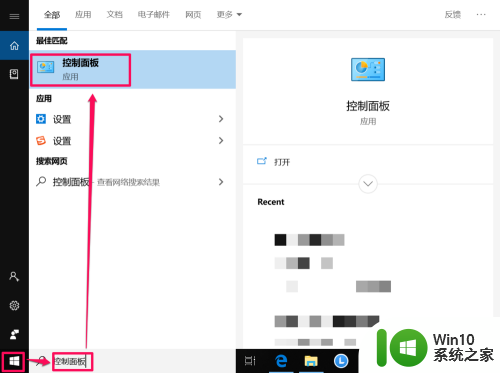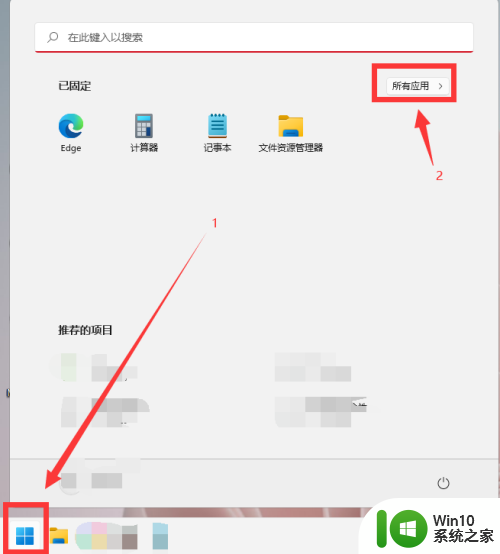win10系统更新在哪里关 Win10如何关闭系统更新程序
更新时间:2024-06-17 14:18:40作者:yang
Win10系统更新是为了保证操作系统的稳定性和安全性,但有时更新会干扰用户的正常使用,如果您想关闭Win10系统更新程序,可以通过设置中的更新和安全选项来进行操作。在这里您可以选择暂时延迟更新或完全关闭更新功能,以便更好地控制系统更新的时机和频率。通过这种方式,您可以避免在重要工作时被系统更新打扰,同时也可以确保系统的稳定性和安全性。
具体步骤:
1.首先,按组合快捷键Win+R,调出运行输入框
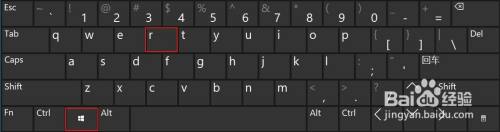
2.接着,在运行框中输入命令“services.msc"并点击确定,打开服务
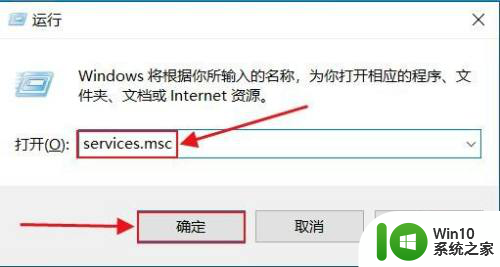
3.在打开的服务对话框中,找到"Windows Update"服务选项,鼠标右键单击选择属性,
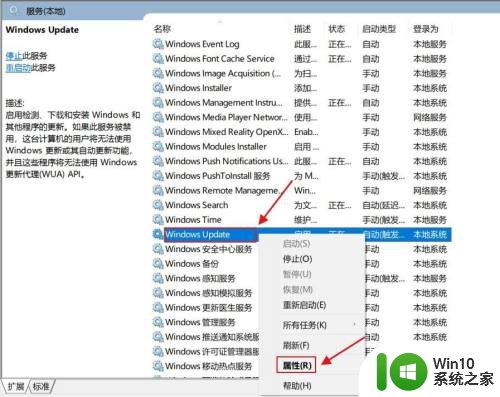
4.我们此时可以看到该服务的运行状态是正在运行,所以先点击”停止“并点击”应用“使它停止运行。
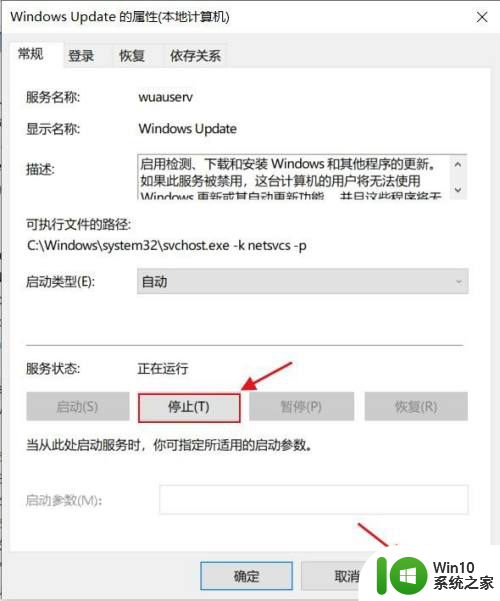
5.最后,将它的启动类型选择为”禁用“。并点击确定就可以关闭系统的更新服务了。
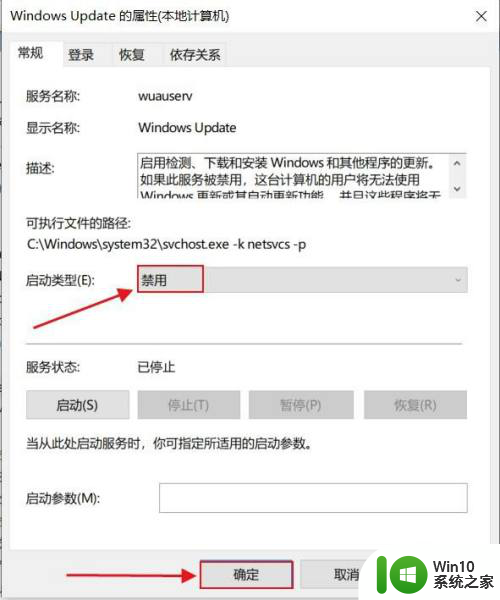
以上就是win10系统更新在哪里关闭的全部内容,碰到同样情况的朋友们赶紧参照小编的方法来处理吧,希望能够对大家有所帮助。